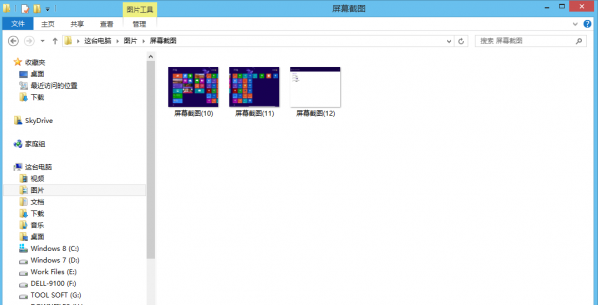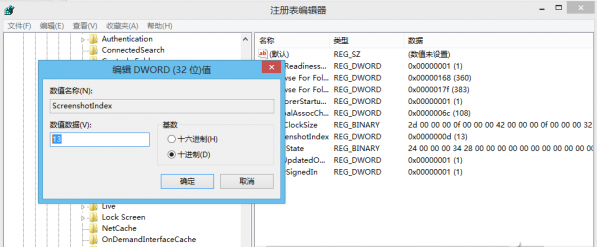已經開始使用Windowws 8,無論是在桌面環境或是Metro界面,都可以使用Window+PrScrn組合鍵完成截屏,更實用的是可以在截屏的同時,默認設置下截屏文件會被自動保存在“C:\Users\當前計算機名\圖片\屏幕截圖”路徑下,並以“屏幕截圖(X).png”的格式進行命令,這裡的“x”從數字“1”開始遞增(圖1)。下面系統之家就談談Win系統屏幕截圖數字如何歸零.
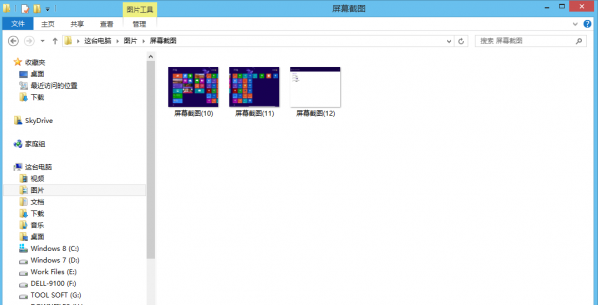
不過,即使我們清空“屏幕截圖”文件夾,再次截屏時,Windows 8仍然會從上次的數字繼續遞增,而不是重新從“1”開始,這太尴尬了,求解決方法。
【解題思路】
Windows 8中可以快速批量修改文件名,不過每次重復操作很麻煩,其實可以利用注冊表編輯器來徹底解決這一問題。
【解題方法】
以管理員級別打開注冊表編輯器,跳轉定位到[HKEY_CURRENT_USER\Software\Microsoft\Windows\CurrentVersion\Explorer],在右側窗格雙擊ScreenshotIndex,打開編輯對話框,將基數設置為“十進制”(圖2),在這裡可以查看屏幕截圖文件當前的數字值,將數值數據設置為“0”,保存之後退出注冊表編輯器。
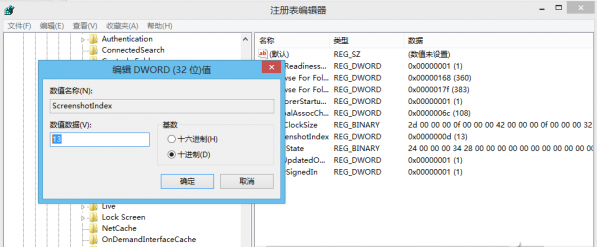
此時清空“屏幕截圖”文件夾,重新按下Window+PrScrn組合鍵截屏,是不是屏幕截圖文件的“x”又開始從“1”重新開始遞增了。
如果不希望每次都手工修改注冊表鍵值,可以右擊[HKEY_CURRENT_USER\Software\Microsoft\Windows\CurrentVersion\Explorer]選擇“導出”進行備份,以後需要時直接導入這一注冊表分支就可以啦。
小提示
如果需要修改“屏幕截圖”的保存位置,可以右擊“圖片”文件夾,打開屬性對話框,切換到“位置”選項卡,在這裡重新移動位置即可。
本文來自於【系統之家】 www.xp85.com